Comment prendre des notes sur un iPad

La prise de notes sur iPad a rendu obsolètes les notes sur papier et au crayon. Tout d’abord, vous pouvez prendre des notes de plusieurs manières à l’aide d’Apple Notes ou d’outils tiers.
Lorsque vous naviguez sur Internet dans Google Chrome, si vous êtes soudainement confronté au message d'erreur " ERR_CERT_COMMON_NAME_INVALID ", vous pouvez être sûr que l'erreur est due à un problème SSL (Secure Sockets Layer) . Lorsque vous essayez de visiter un site Web qui utilise HTTPS, le navigateur vérifie son identité avec un certificat SSL. Désormais, lorsque le certificat ne correspond pas à l'URL du site Web, vous serez confronté à l' erreur « Votre connexion n'est pas privée ».
L'erreur ERR_CERT_COMMON_NAME_INVALID ou le certificat du serveur ne correspond pas se produit lorsque l'utilisateur essaie d'accéder à l'URL du site Web, cependant, l'URL du site Web dans le certificat SSL est différente. Par exemple, l'utilisateur essaie d'accéder à www.google.com mais le certificat SSL est pour google.com, puis le chrome indiquera que le certificat du serveur ne correspond pas à l'URL ou à l'erreur ERR_CERT_COMMON_NAME_INVALID.
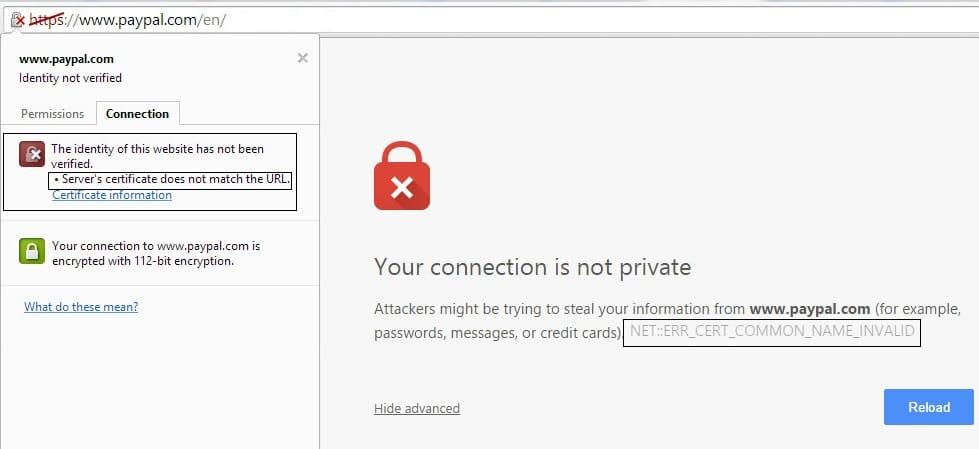
Il existe diverses raisons possibles qui peuvent causer ce problème, telles qu'une date et une heure incorrectes, le fichier hôte peut rediriger le site Web, une configuration DNS incorrecte, un antivirus ou un problème de pare-feu, un logiciel malveillant ou un virus, des extensions tierces, etc. Alors, sans perdre de temps, voyons Comment réparer ERR_CERT_COMMON_NAME_INVALID dans Chrome.
Contenu
Correction de ERR_CERT_COMMON_NAME_INVALID dans Chrome
Assurez-vous de créer un point de restauration au cas où quelque chose se passerait mal.
Méthode 1 : vider le DNS et réinitialiser TCP/IP
1.Cliquez avec le bouton droit sur le bouton Windows et sélectionnez " Invite de commandes (Admin). "

2.Maintenant, tapez la commande suivante et appuyez sur Entrée après chacune :
ipconfig /release ipconfig /flushdns ipconfig /renew

3.Ouvrez à nouveau l'invite de commande d'administration et tapez ce qui suit et appuyez sur Entrée après chacun :
ipconfig /flushdns nbtstat –r netsh int ip reset netsh winsock reset

4. Redémarrez pour appliquer les modifications. Le vidage DNS semble corriger ERR_CERT_COMMON_NAME_INVALID dans Chrome.
Méthode 2 : Assurez-vous que la date et l'heure sont correctes
Parfois, les paramètres de date et d'heure de votre système peuvent causer ce problème. Par conséquent, vous devez corriger la date et l'heure de votre système, car elles changent parfois automatiquement.
1. Cliquez avec le bouton droit sur l' icône de l' horloge située dans le coin inférieur droit de l'écran et sélectionnez Ajuster la date/l'heure.

2. Si vous trouvez que les paramètres de date et d'heure ne sont pas correctement configurés, vous devez désactiver la bascule pour " Définir l'heure automatiquement ", puis cliquez sur le bouton Modifier .

3.Apportez les modifications nécessaires à la date et à l'heure de modification, puis cliquez sur Modifier.

4.Voir si cela aide, sinon, désactivez la bascule pour " Définir le fuseau horaire automatiquement. "

5. Et dans la liste déroulante Fuseau horaire, définissez votre fuseau horaire manuellement.

6. Redémarrez votre PC pour enregistrer les modifications.
Alternativement, si vous le souhaitez, vous pouvez également modifier la date et l'heure de votre PC à l' aide du Panneau de configuration.
Méthode 3 : effectuer une analyse antivirus
Vous devez analyser votre système avec un logiciel antivirus et vous débarrasser immédiatement de tout logiciel malveillant ou virus indésirable . Si vous n'avez pas de logiciel antivirus tiers, ne vous inquiétez pas, vous pouvez utiliser l'outil d'analyse des logiciels malveillants intégré à Windows 10 appelé Windows Defender.
1.Ouvrez les paramètres du pare-feu Defender et cliquez sur Ouvrir le Centre de sécurité Windows Defender.

2.Cliquez sur la section Virus et menaces.

3.Sélectionnez la section Avancé et mettez en surbrillance l'analyse hors ligne de Windows Defender.
4.Enfin, cliquez sur Analyser maintenant.

5.Une fois l'analyse terminée, si des logiciels malveillants ou des virus sont détectés, Windows Defender les supprimera automatiquement. '
6.Enfin, redémarrez votre PC et voyez si vous pouvez résoudre le problème dans Chrome, sinon continuez.
Exécutez CCleaner et Malwarebytes
1.Téléchargez et installez CCleaner & Malwarebytes.
2. Exécutez Malwarebytes et laissez-le analyser votre système à la recherche de fichiers nuisibles.

3.Si un logiciel malveillant est détecté, il le supprimera automatiquement.
4. Maintenant, exécutez CCleaner et dans la section "Cleaner", sous l'onglet Windows, nous vous suggérons de vérifier les sélections suivantes à nettoyer :

5.Une fois que vous vous êtes assuré que les points appropriés sont vérifiés, cliquez simplement sur Exécuter le nettoyeur et laissez CCleaner suivre son cours.
6.Pour nettoyer davantage votre système, sélectionnez l'onglet Registre et assurez-vous que les éléments suivants sont cochés :

7.Sélectionnez Analyser les problèmes et autorisez CCleaner à analyser, puis cliquez sur Résoudre les problèmes sélectionnés.
8.Lorsque CCleaner demande « Voulez-vous sauvegarder les modifications apportées au registre ? ” sélectionnez Oui.
9.Une fois votre sauvegarde terminée, sélectionnez Résoudre tous les problèmes sélectionnés.
10. Redémarrez votre PC pour enregistrer les modifications et cela corrigera ERR_CERT_COMMON_NAME_INVALID dans Chrome , sinon continuez avec la méthode suivante.
Méthode 4 : utiliser le DNS public de Google
Parfois, le serveur DNS par défaut utilisé par notre réseau WiFi peut provoquer l'erreur dans Chrome ou parfois le DNS par défaut n'est pas fiable, dans de tels cas, vous pouvez facilement changer de serveur DNS sur Windows 10 . Il est recommandé d'utiliser Google Public DNS car ils sont fiables et peuvent résoudre tous les problèmes liés au DNS sur votre ordinateur.

Méthode 5 : Modifier le fichier Hosts
Un fichier 'hosts' est un fichier texte brut, qui mappe les noms d' hôtes aux adresses IP . Un fichier hôte aide à adresser des nœuds de réseau dans un réseau informatique. Si le site Web que vous essayez de visiter mais que vous ne pouvez pas en raison de ERR_CERT_COMMON_NAME_INVALID dans Chrome est ajouté dans le fichier hosts, vous devez supprimer le site Web particulier et enregistrer le fichier hosts pour résoudre le problème. L'édition du fichier hosts n'est pas simple, il est donc conseillé de parcourir ce guide .
1.Allez à l'emplacement suivant : C:\Windows\System32\drivers\etc
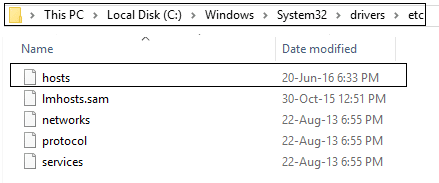
2.Ouvrez le fichier hosts avec le bloc-notes.
3. Supprimez toute entrée liée au site Web auquel vous ne pouvez pas accéder.
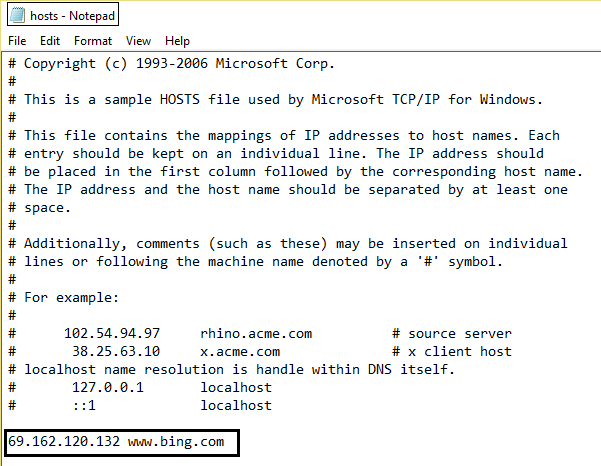
4.Enregistrez le fichier hosts et vous pourrez peut-être visiter le site Web dans Chrome.
Méthode 6 : Supprimer les extensions Chrome inutiles
Les extensions sont une fonctionnalité très utile dans Chrome pour étendre ses fonctionnalités, mais vous devez savoir que ces extensions utilisent des ressources système lorsqu'elles s'exécutent en arrière-plan. Si vous avez trop d'extensions inutiles ou indésirables, cela ralentira votre navigateur et créera des problèmes tels que ERR_CERT_COMMON_NAME_INVALID dans Chrome.
1. Cliquez avec le bouton droit sur l'icône de l'extension que vous souhaitez supprimer.

2.Cliquez sur l' option « Supprimer de Chrome » dans le menu qui apparaît.

Après avoir effectué les étapes ci-dessus, l'extension sélectionnée sera supprimée de Chrome.
Si l'icône de l'extension que vous souhaitez supprimer n'est pas disponible dans la barre d'adresse de Chrome, vous devez alors rechercher l'extension parmi la liste des extensions installées :
1.Cliquez sur l' icône à trois points disponible dans le coin supérieur droit de Chrome.

2.Cliquez sur l' option Plus d'outils dans le menu qui s'ouvre.

3.Sous Plus d'outils, cliquez sur Extensions.

4.Maintenant, il ouvrira une page qui affichera toutes vos extensions actuellement installées.

5.Désactivez maintenant toutes les extensions indésirables en désactivant la bascule associée à chaque extension.

6.Ensuite, supprimez les extensions qui ne sont pas utilisées en cliquant sur le bouton Supprimer.
9. Effectuez la même étape pour toutes les extensions que vous souhaitez supprimer ou désactiver.
Voyez si la désactivation d'une extension particulière résout le problème, alors cette extension est le coupable et doit être supprimée de la liste des extensions dans Chrome. Vous devriez essayer de désactiver toutes les barres d'outils ou outils de blocage des publicités dont vous disposez, car dans de nombreux cas, ce sont les principaux responsables de l' erreur ERR_CERT_COMMON_NAME_INVALID dans Chrome.
Méthode 7 : Désactivation de l'analyse SSL ou HTTPS dans le logiciel antivirus
Parfois, l'antivirus dispose d'une fonctionnalité appelée protection ou analyse HTTPS qui ne permet pas à Google Chrome de fournir une sécurité par défaut, ce qui provoque à son tour cette erreur.

Pour résoudre le problème, essayez de désactiver votre logiciel antivirus . Si la page Web fonctionne après la désactivation du logiciel, désactivez ce logiciel lorsque vous utilisez des sites sécurisés. N'oubliez pas de réactiver votre programme antivirus lorsque vous avez terminé. Si vous souhaitez un correctif permanent, essayez de désactiver l'analyse HTTPS.
1.Dans le logiciel antivirus Bit Defender, ouvrez les paramètres.
2. À partir de là, cliquez sur Contrôle de confidentialité, puis accédez à l'onglet Anti-phishing.
3.Dans l'onglet Anti-phishing, désactivez le scan SSL.

4. Redémarrez votre ordinateur et cela peut vous aider à corriger avec succès ERR_CERT_COMMON_NAME_INVALID dans Chrome.
Méthode 8 : désactiver temporairement le pare-feu et l' antivirus
Parfois, votre antivirus ou pare-feu installé par un tiers peut provoquer l'erreur ERR_CERT_COMMON_NAME_INVALID. Pour vous assurer qu'il n'est pas à l'origine du problème, vous devez désactiver temporairement l'antivirus installé et désactiver votre pare-feu . Vérifiez maintenant si le problème est résolu ou non. De nombreux utilisateurs ont signalé que la désactivation du pare-feu sur leur système avait résolu ce problème, sinon essayez également de désactiver le programme antivirus sur votre système.

1.Cliquez avec le bouton droit sur l' icône du programme antivirus dans la barre d'état système et sélectionnez Désactiver.

2. Ensuite, sélectionnez la période pendant laquelle l' antivirus restera désactivé.

Remarque : choisissez la durée la plus courte possible, par exemple 15 minutes ou 30 minutes.
3.Une fois cela fait, vérifiez à nouveau si l'erreur est résolue ou non.
Méthode 9 : Ignorer l'erreur et accéder au site Web
Le dernier recours consiste à accéder au site Web, mais ne le faites que si vous êtes sûr que le site Web que vous essayez de visiter est sécurisé.
1.Dans Chrome, accédez au site Web qui génère l'erreur.
2.Pour continuer, cliquez d'abord sur le lien « Avancé ».
3.Après cela, sélectionnez « Accéder à www.google.com (non sécurisé) ».

4.De cette façon, vous pourrez visiter le site Web, mais cette façon n'est pas recommandée car cette connexion ne sera pas sécurisée.
Conseillé:
J'espère que les étapes ci-dessus ont pu vous aider à corriger ERR_CERT_COMMON_NAME_INVALID dans Chrome, mais si vous avez encore des questions concernant ce guide, n'hésitez pas à les poser dans la section des commentaires.
La prise de notes sur iPad a rendu obsolètes les notes sur papier et au crayon. Tout d’abord, vous pouvez prendre des notes de plusieurs manières à l’aide d’Apple Notes ou d’outils tiers.
Rassembler des objets de collection sur Steam peut améliorer l'apparence de votre profil et la façon dont les autres vous voient dans le chat. Les cartes à collectionner sont un objet de collection essentiel qui peut
Telegram propose un large catalogue d'autocollants gratuits qui peuvent être ajoutés à votre bibliothèque. Les autocollants sont livrés en packs pour exprimer différentes humeurs et émotions, ou
Il existe deux façons de devenir chauffeur Lyft. La première consiste à accéder à la page Postuler pour devenir chauffeur de Lyft en ligne et à suivre les étapes. La deuxième façon est de
Facebook Marketplace est aujourd’hui l’un des plus grands détaillants de biens d’occasion en ligne. Bien qu’il y ait des avantages à utiliser le Marketplace – comme
Qu'il s'agisse d'un compte personnel ou professionnel, vous souhaiterez certainement augmenter votre audience sur Snapchat. Cependant, cela pourrait être plus facile à dire qu'à faire,
Si vous avez acheté un nouveau téléphone et installé Viber mais que vous ne savez pas comment transférer toutes vos données de votre ancien téléphone vers votre nouveau, vous avez raison.
À mesure que votre bibliothèque Steam s'agrandit, essayer de parcourir tous vos jeux et mods devient fastidieux, en particulier parce que la configuration par défaut affiche simplement l'intégralité de la bibliothèque.
Écouter de la musique est plus facile que jamais, grâce au grand nombre d'applications de streaming. Les utilisateurs peuvent créer des listes de lecture illimitées, télécharger de la musique hors ligne, regarder
Des surprises et des secrets sont dévoilés dans un jeu Mario. Les personnages jouables à débloquer sont tellement importants dans la communauté qu'ils en sont presque mythiques.
Avez-vous déjà eu une idée géniale, mais vous l'avez oubliée parce que vous ne l'avez pas notée ? Heureusement, vous n'avez pas toujours besoin d'un stylo et d'un papier pour écrire.
En tant que créateur, vous pouvez avoir de nombreuses idées en tête. Souvent, ils peuvent être complexes, ce qui rend difficile leur représentation et leur présentation aux autres.
Il y a beaucoup d'action qui se passe au pays d'Hyrule dans "Tears of the Kingdom" alors que Link explore le monde. Les tâches ou missions qu'il doit accomplir pour
Il semble que le monde soit obsédé par le visionnage des Instagram Reels. Ces courtes vidéos faciles à regarder sont devenues très populaires, avec des millions de téléspectateurs
Snapchat est probablement mieux connu pour sa fonctionnalité innovante de partage de contenu qui disparaît dès que votre groupe l'a consulté. Maintenant, les développeurs ont
Lorsque vous essayez de joindre quelqu'un sur Messenger sans succès, l'une des raisons possibles est que vous avez été bloqué. La réalisation n'est pas agréable,
De nos jours, de nombreuses consoles de jeux vidéo enregistrent le nombre d'heures que vous avez joué pour chaque jeu que vous possédez. Faisant partie de la dernière génération de consoles,
Avez-vous eu une erreur de connexion java.net.socketexeption en jouant à Minecraft ? Si c'est le cas, vous n'êtes pas le seul. Les utilisateurs l'ont signalé
Généralement, les appareils qui écoutent les commandes vocales ne posent pas trop de problèmes. La phrase utilisée pour les activer – que ce soit « OK Google », « Alexa » ou « Siri »
La plupart des utilisateurs publient des Stories Instagram pour partager leurs activités quotidiennes et les moments importants de leur vie. Cependant, avant de publier une histoire, vous souhaiterez peut-être


















